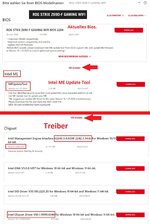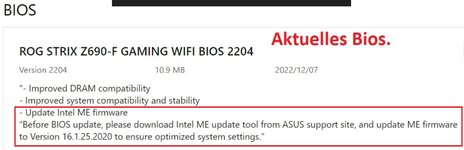Hey Leute,
jetzt nach 11 Jahren baue ich mir meinen nächsten Computer zusammen und ich stoße gerade auf ein Problem welches ich anscheinend nicht ohne Hilfe lösen kann.
Zum System:
I7 13700k
Asus ROG STRIX Z690-F GAMING WIFI
32Gb G-Skill 6600Mhz
Kingston Fury Renegade SSD 1TB, M2
Asus RTX4090 TUF
Custom Waku uvm.
Leider wird meine SSD im Bios nicht erkannt. Ich hatte bereits Probleme, mit dem Mainboard, da es den Raptor Lake nicht erkannt hat, dies lies sich relativ leicht mit einem Bios Update über USB Stick lösen.
Nur leider komme ich jetzt nicht mehr weiter. Die SSD habe ich bereits 2x oberhalb des Pcie 5.0x16 Anschlusses eingebaut. Ich denke das ist die richtige Postion für die SSD, damit später noch 16 Lanes für die Graka überbleiben. Richtig eingebaut sollte sie auch sein. Hat aufjedenfall nichts geklemmt oder sich komisch angefühlt.
Da nur noch die Grafikkarte und der Optimus Kühler aus den USA fehlen möchte ich das System langsam finishen.
Nur dafür müsste ich Windof 11 auf meine SSD installieren, welche nicht erkannt wird...
Hat jemand einen Tipp für mich? Ich gehe erstmal davon aus das das Problem hinter dem Bildschirm sitzt und nicht an defekten Komponenten liegt.
jetzt nach 11 Jahren baue ich mir meinen nächsten Computer zusammen und ich stoße gerade auf ein Problem welches ich anscheinend nicht ohne Hilfe lösen kann.
Zum System:
I7 13700k
Asus ROG STRIX Z690-F GAMING WIFI
32Gb G-Skill 6600Mhz
Kingston Fury Renegade SSD 1TB, M2
Asus RTX4090 TUF
Custom Waku uvm.
Leider wird meine SSD im Bios nicht erkannt. Ich hatte bereits Probleme, mit dem Mainboard, da es den Raptor Lake nicht erkannt hat, dies lies sich relativ leicht mit einem Bios Update über USB Stick lösen.
Nur leider komme ich jetzt nicht mehr weiter. Die SSD habe ich bereits 2x oberhalb des Pcie 5.0x16 Anschlusses eingebaut. Ich denke das ist die richtige Postion für die SSD, damit später noch 16 Lanes für die Graka überbleiben. Richtig eingebaut sollte sie auch sein. Hat aufjedenfall nichts geklemmt oder sich komisch angefühlt.
Da nur noch die Grafikkarte und der Optimus Kühler aus den USA fehlen möchte ich das System langsam finishen.
Nur dafür müsste ich Windof 11 auf meine SSD installieren, welche nicht erkannt wird...
Hat jemand einen Tipp für mich? Ich gehe erstmal davon aus das das Problem hinter dem Bildschirm sitzt und nicht an defekten Komponenten liegt.